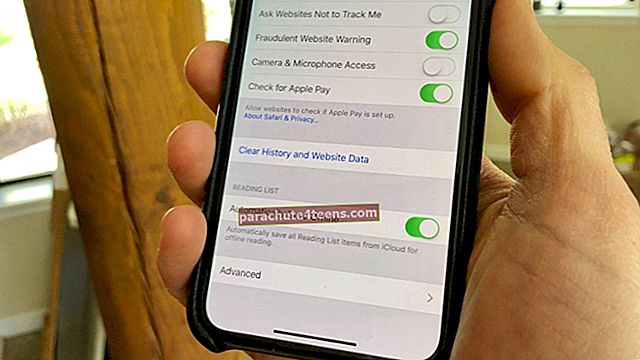„Safari“ yra galinga naršyklė, kuri gali būti dar geresnė su plėtiniais. Ir jei norite dar labiau pagerinti savo naršymo patirtį, taip pat galite įgalinti slapukus „Safari“ savo „Mac“. Slapukai yra duomenų bitai, stebintys jūsų elgesį internete. Nors tai gali skambėti kraupiai, jis yra naudingas dėl daugelio priežasčių. Pavyzdžiui, norėdami priversti naršyklę prisiminti, ką įdėjote į savo krepšelį apsipirkimo svetainėje, arba išsaugoti savo nuostatas, kai reikia užpildyti kai kurias formas. Taigi nustatykime juos.
Kaip leisti slapukus „Safari“ sistemoje „MacOS Catalina“
1 žingsnis. Atviras „Safari“ „Mac“ kompiuteryje → Spustelėkite„Safari“ meniu viršutiniame kairiajame kampe → PasirinktiNuostatos.
2 žingsnis. Pasirodžiusiame laukelyje spustelėkitePrivatumas skirtuką. 
3 žingsnis. Atžymėkite laukelį šaliaBlokuoti visus slapukus.
Viskas. Tiesiog uždarykite „Preferences“ langą ir tęskite naršymą.
Kai įgalinsite slapukus „Mac“ naudojamame „Safari“, tai reiškia, kad svetainės galės išsaugoti kai kuriuos jūsų duomenis, pvz., Prisijungimo informaciją ar tai, ko ieškojote. Tai daro viską greičiau ir lengviau, kai kitą kartą lankysitės tokiose svetainėse.
Apibendrinant
Be to, kai kurios svetainės neveiks, jei nebus įgalinti jų slapukai. Taigi naudinga leisti „Mac“ naudoti „Safari“ slapukus. Tačiau jei kada nors vėl norite užblokuoti slapukus, atlikite tuos pačius veiksmus, kurie minėti aukščiau, ir dar kartą pažymėkite laukelį „Blokuoti visus slapukus“. Tada turėsite uždaryti ir iš naujo atidaryti „Safari“, kad pakeitimai įsigaliotų.
Galite žvilgtelėti į:
- Kaip išvalyti „Safari“ talpyklą, istoriją ir slapukus „Mac“
- Pakeiskite „Safari“ paieškos variklį „Mac“
- Kaip įjungti „Safari“ iššokančiųjų langų blokavimo priemonę „iPhone“, „iPad“ ir „Mac“
Praneškite mums toliau pateiktose pastabose, jei ieškote kitų „Safari“ patarimų ir gudrybių. Linksmo naršymo!